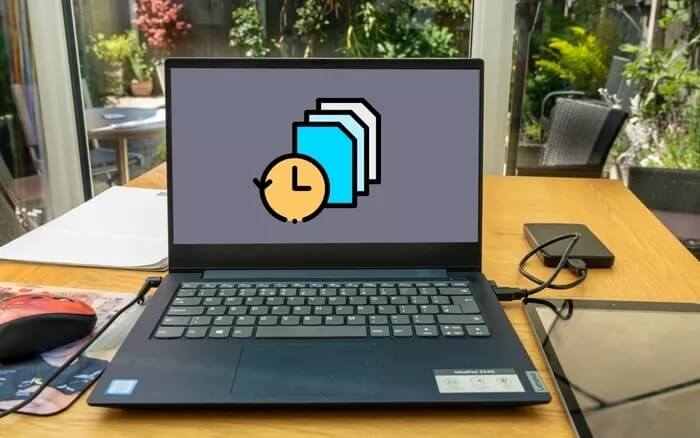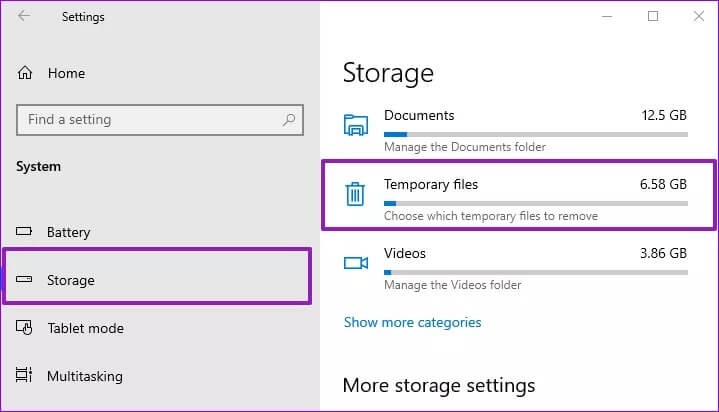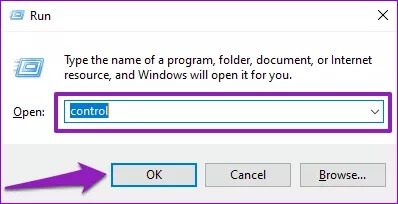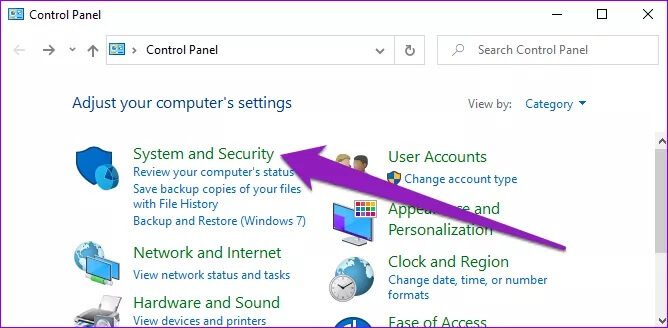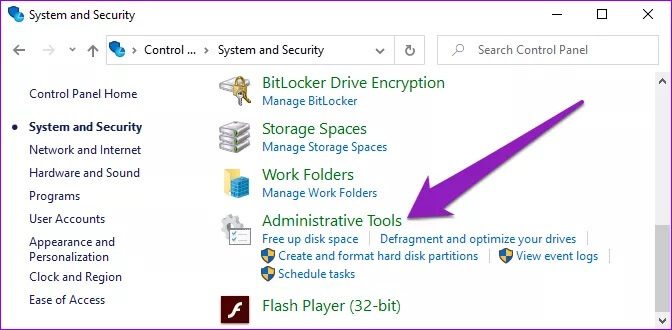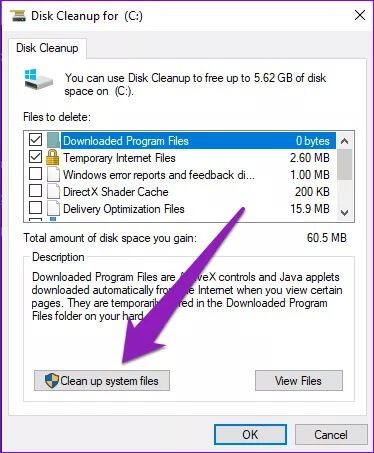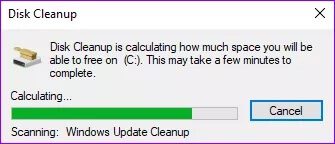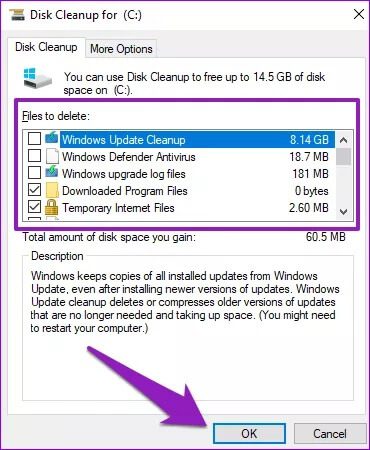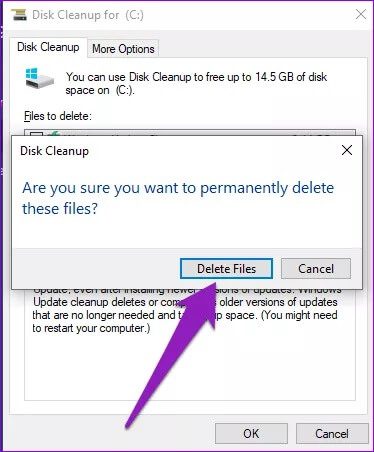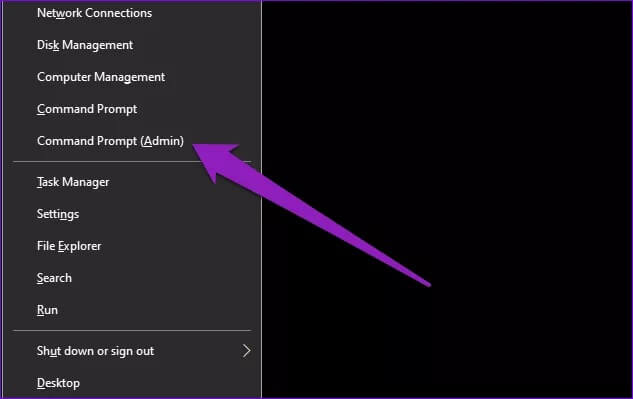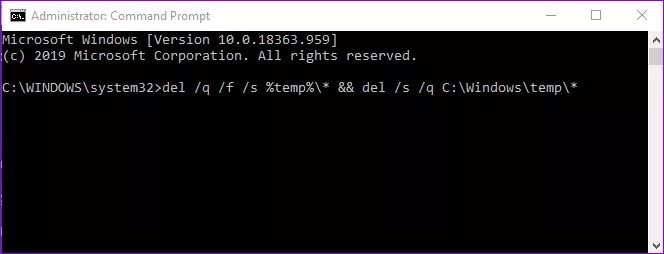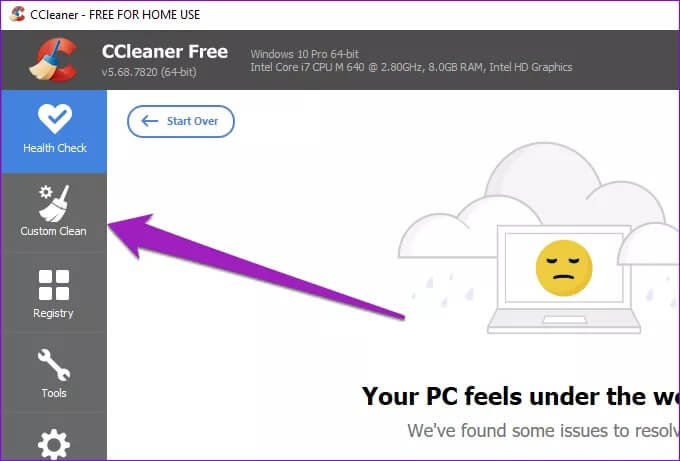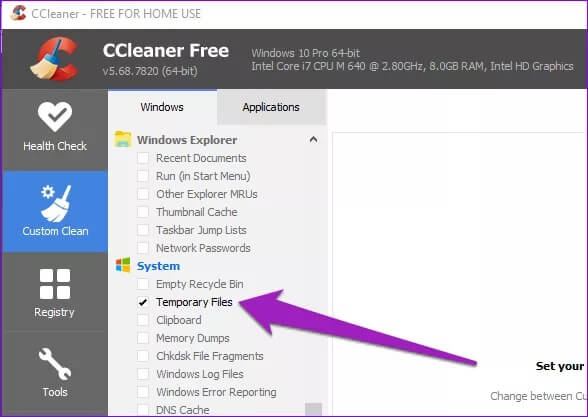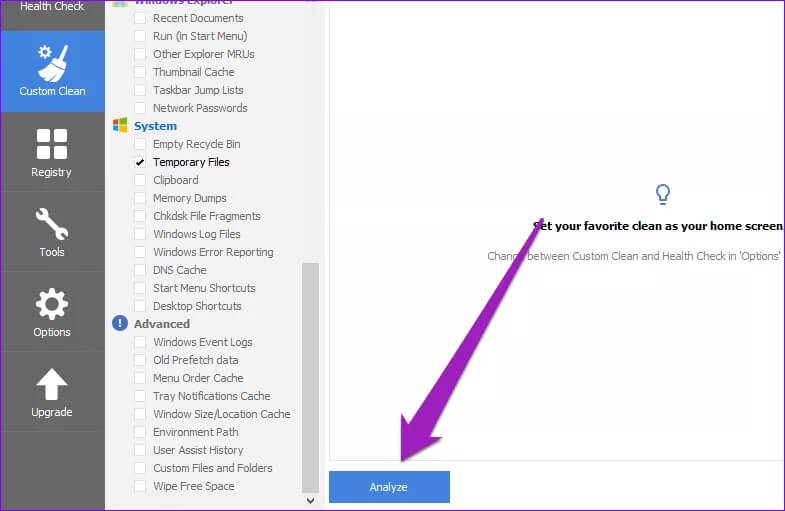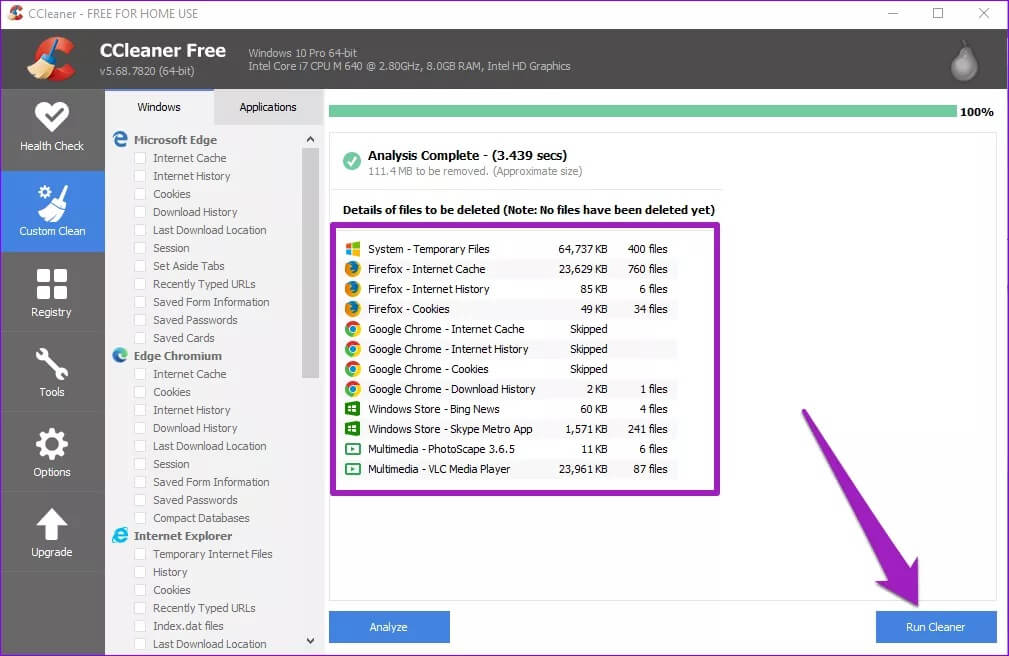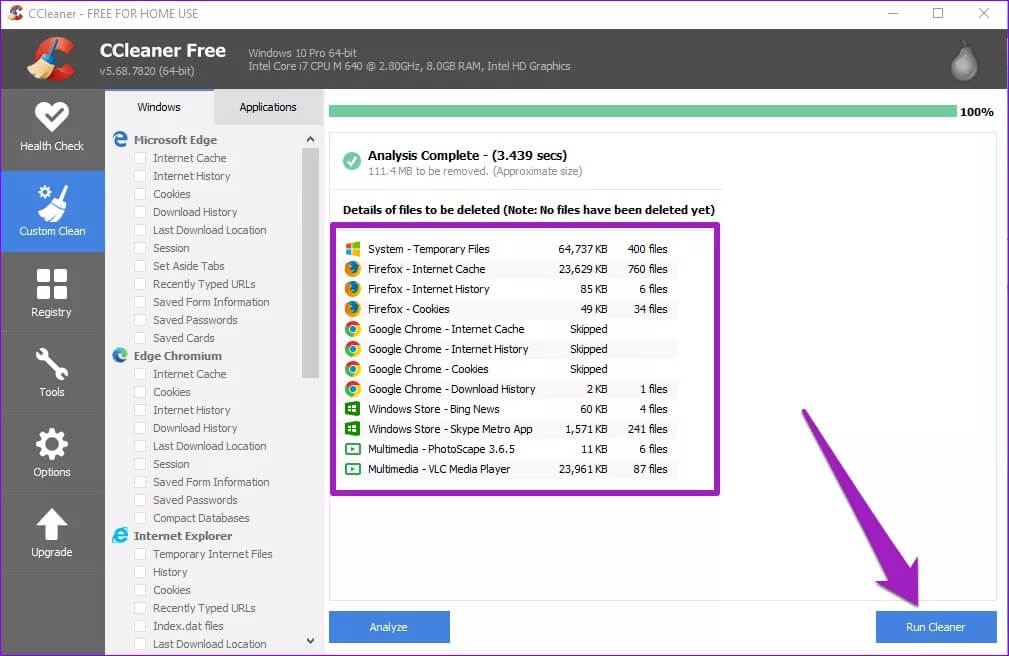Top 3 Möglichkeiten, Windows 10 temporäre Dateien zu reparieren, die nicht gelöscht wurden
Das Windows-Betriebssystem und die darauf installierten Programme erstellen oft temporäre Dateien (kurz Temp-Dateien) auf Ihrem Computer. Diese Dateien haben ihre Vorteile und neigen dazu, auf lange Sicht negative Auswirkungen auf Ihren Computer zu haben. Angesammelte temporäre Dateien können Speicherplatz auf der Festplatte Ihres Computers belegen, da sie manchmal einige Gigabyte erreichen. Das Löschen kann dazu führen, dass Speicherplatz freigeben So beschleunigen Sie die Leistung Ihres Computers.
Das Entfernen temporärer Dateien ist so einfach wie das Navigieren zu Einstellungen > System > Speicher > Temporäre Dateien. Dadurch wird Ihr Computer nach redundanten temporären Dateien durchsucht, die gelöscht werden können, um Speicherplatz auf Ihrem Gerät freizugeben. So offensichtlich dieser Look auch ist, Einige Benutzer Sie berichten, dass temporäre Dateien auf ihrem PC verbleiben, nachdem sie über das Windows-Einstellungsmenü gelöscht wurden.
Sie können dieses Problem beheben, indem Sie das Betriebssystem Ihres Computers aktualisieren. Es ist sehr wahrscheinlich, dass der Fehler mit der Release-Version dieses Betriebssystems zusammenhängt. Falls temporäre Dateien immer noch nicht über das Einstellungsmenü gelöscht werden, verwenden Sie die folgenden Methoden, um sie von Ihrem Computer zu entfernen.
1. Verwenden Sie die Datenträgerbereinigung
Datenträgerbereinigung ist ein in das Windows-Betriebssystem integriertes Dienstprogramm zur Datenträgerwartung, mit dem Benutzer unerwünschte Systemdateien von der Festplatte eines Computers löschen können. Natürlich wird es nicht wie andere Programme auf dem Desktop angezeigt. Wenn das Windows-Einstellungsmenü das Löschen temporärer Dateien verweigert, können Sie das Dienstprogramm zur Datenträgerbereinigung von Windows verwenden; Es analysiert und löscht temporäre Dateien mit der gleichen Qualität.
Schritt 1: einschalten Windows-Box ausführen (Windows-Taste + R), Geben Sie control in das Dialogfeld Öffnen ein, und klicken Sie dann auf OK.
Dies führt zu Führen Sie die Systemsteuerung aus.
Schritt 2: tippen Sie auf "System und Sicherheit".
Schritt 3: Wählen Sie Verwaltungstools.
Dies führt zu Starten Sie ein neues Verwaltungstools-Fenster.
Schritt 4: Doppelklick Datenträgerbereinigung.
Schritt 5: Klicken Sie im Fenster Datenträgerbereinigung auf "Systemdateien bereinigen".
Die Datenträgerbereinigung analysiert weiterhin, wie viel Speicherplatz Sie auf Ihrem Computer freigeben können.
Schritt 6: Verifizieren Die Dateien, die Sie löschen möchten Klicken Sie im Abschnitt Zu löschende Dateien auf OK, um fortzufahren.
Schritt 7: Klicke auf Dateien löschen In der Bestätigungsnachricht, um fortzufahren.
2. Verwenden Sie Sofortbefehle
Sie können auch die Eingabeaufforderung verwenden, um temporäre Dateien auf Ihrem Computer zu löschen, wenn das Windows-Einstellungsmenü dies nicht tut. Es ist etwas einfacher und weniger kompliziert als die Windows-Datenträgerbereinigung.
Schritt 1: einschalten Windows-Schnellzugriffsmenü Verwenden Sie die Tastenkombination Windows-Logo + X und wählen Sie "Eingabeaufforderung (Administrator)".
Schritt 2: Einfügen Befehl unten In der Eingabeaufforderungskonsole und drücken Sie die Eingabetaste auf Ihrer Tastatur.
del /q /f /s %temp%\* && del /s /q C:\Windows\temp\*
Das obige ist Massenbefehlszeile löscht temporäre Benutzerdateien und temporäre Systemdateien auf Ihrem Windows-Computer. Hier sind die Befehlszeilendetails.
del /q /f /s %temp%\* —— dies löscht temporäre Benutzerdateien.
del /s /q C:\Windows\temp\* —— dies löscht temporäre Systemdateien.
Hinweis: Wir empfehlen, alle aktiven Anwendungen zu schließen und Ihren Computer neu zu starten, bevor Sie diesen Befehl ausführen.
3. Verwenden Sie Apps von Drittanbietern
Eine andere Möglichkeit, temporäre Dateien, die nicht aus dem Windows-Einstellungsmenü gelöscht werden, einfach zu entfernen, besteht darin, Speicheroptimierungssoftware/-tools von Drittanbietern zu verwenden. Einige dieser Tools sind kostenlos und löschen effektiv temporäre Dateien von Ihrem Windows-PC mit nur einem Klick.
CCleaner ist eine der Apps, die wir getestet und für effektiv befunden haben. CCleaner ist ein Systemoptimierer und ein umfassendes Datenschutztool, das Windows-Benutzern hilft, Anwendungen zu deinstallieren, Junk-Dateien zu entfernen, Systemfehler zu beheben und vieles mehr.
CCleaner für Windows herunterladen
So entfernen Sie mit CCleaner temporäre Dateien von Ihrem Windows-Computer.
Schritt 1: Tun CCleaner ausführen und gehe zum Abschnitt Benutzerdefinierte Reinigung.
Schritt 2: Verifizieren Temporäre Dateien die Sie löschen möchten und deaktivieren Sie alle anderen Optionen im linken Menü der App.
Schritt 3: Klicken Sie auf die Schaltfläche Analyse.
Dadurch wird Ihr Computer nach temporären Dateien durchsucht.
Hinweis: Wir empfehlen, andere Anwendungen vor diesem Vorgang zu schließen.
Danach wird Ihnen eine Vorschau der erkannten temporären Dateien angezeigt.
Schritt 4: Klicken Sie auf die Schaltfläche Cleaner ausführen, um temporäre Dateien von Ihrem Computer zu löschen.
Seien Sie dabei genau
Obwohl die oben genannten Methoden temporäre Dateien auf Ihrem PC löschen, wenn das Windows-Einstellungsmenü fehlschlägt, empfehlen Sie die Verwendung der Methoden 1 und 3 (z. B. Datenträgerbereinigung und Apps von Drittanbietern). Dies liegt daran, dass Sie die temporären Dateien auswählen/auswählen können, die Sie löschen möchten. Bei Methode Nr. 2 (Eingabeaufforderungsoption) besteht keine Freiheit bei der Auswahl der zu löschenden Dateien, da alle temporären Dateien nach dem Ausführen der Befehlszeile von Ihrem Computer gelöscht werden. Sagen Sie uns, welche Methode(n) bei Ihrem Computer funktioniert hat oder helfen Sie uns.